Si të gjeni dokumentin e fundit të printuar të Word-it. Nuk e ruan skedarin Word pas redaktimit. Si të rikuperoni një dokument Word nëse nuk e keni ruajtur
Me siguri, shumë përdorues të Microsoft Word kanë hasur problemin e mëposhtëm: ju jeni duke shtypur një tekst të qetë, duke e redaktuar, duke e formatuar, duke kryer një sërë manipulimesh të nevojshme, kur papritmas programi jep një gabim, kompjuteri ngrin, rindizet ose thjesht ndizet fiket. Çfarë duhet të bëni nëse keni harruar të ruani skedarin në kohën e duhur, si të rikuperoni një dokument Word nëse nuk e keni ruajtur atë?
Ka të paktën dy mënyra në të cilat mund të rikuperoni një dokument Word të paruajtur. Të dyja vijnë në aftësitë standarde të vetë programit dhe të Windows OS në tërësi. Sidoqoftë, është shumë më mirë të parandaloni situata të tilla të pakëndshme sesa të merreni me pasojat e tyre, dhe për këtë ju duhet të konfiguroni funksionin e ruajtjes automatike në program për një periudhë minimale kohore.
Pra, nëse jeni viktimë e një përplasjeje të sistemit, një gabim programi ose një mbyllje të papritur të makinës suaj të punës, mos u frikësoni. Microsoft Word është një program mjaft i zgjuar që krijon automatikisht kopje rezervë të dokumentit me të cilin po punoni. Intervali kohor në të cilin ndodh kjo varet nga parametrat e ruajtjes automatike të vendosur në program.
Në çdo rast, për çfarëdo arsyeje që Word mbyllet, kur ta rihapni, redaktori i tekstit do të ofrojë të rivendosë kopjen e fundit rezervë të dokumentit nga një dosje në diskun e sistemit.
1. Hapni Microsoft Word.
2. Një dritare do të shfaqet në të majtë "Rikuperimi i dokumenteve", në të cilën do të paraqiten një ose më shumë kopje rezervë të dokumenteve të mbyllura "emergjente".

3. Bazuar në datën dhe orën e treguar në fund (poshtë emrit të skedarit), zgjidhni versionin më të fundit të dokumentit që duhet të rikuperoni.

4. Dokumenti që keni zgjedhur do të hapet në një dritare të re, ruajeni atë në një vend të përshtatshëm në hard diskun tuaj për të vazhduar punën. Dritare "Rikuperimi i dokumenteve" në këtë dosje do të mbyllet.

Shënim: Ka të ngjarë që dokumenti të mos restaurohet plotësisht. Siç u përmend më lart, frekuenca e krijimit të një kopje rezervë varet nga cilësimet e ruajtjes automatike. Nëse periudha kohore është minimale (1 minutë) - shkëlqyeshëm, do të thotë që nuk do të humbni asgjë ose praktikisht asgjë. Nëse duhen 10 minuta ose edhe më shumë, plus që shkruani shpejt, do t'ju duhet të rishkruani një pjesë të caktuar të tekstit. Por kjo është shumë më mirë se asgjë, nuk do të jeni dakord?

Pasi të keni bërë kopje rezervë të dokumentit tuaj, skedari që hapët fillimisht mund të mbyllet.
Rivendosja manuale e një kopje rezervë të një skedari përmes dosjes së ruajtjes automatike
Siç u përmend më lart, Microsoft Word i zgjuar krijon automatikisht kopje rezervë të dokumenteve pas një periudhe të caktuar kohe. Parazgjedhja është 10 minuta, por mund ta ndryshoni këtë cilësim për të reduktuar intervalin në një minutë.
Në disa raste, Word nuk ofron të rivendosë një kopje rezervë të një dokumenti të paruajtur kur rihapni programin. Zgjidhja e vetme në këtë situatë është gjetja e pavarur e dosjes në të cilën është rezervuar dokumenti. Lexoni më poshtë për informacion se si ta gjeni këtë dosje.
1. Hapni MS Word dhe shkoni te menyja "Dosja".

2. Zgjidhni një seksion "Opsione", dhe më pas tregoni "Ruajtja".
3. Këtu mund të shikoni të gjithë parametrat e ruajtjes automatike, duke përfshirë jo vetëm intervalin kohor për krijimin dhe përditësimin e një kopje rezervë, por edhe rrugën drejt dosjes në të cilën është ruajtur kjo kopje ( "Direktoria e të dhënave për rikuperim automatik")

4. Mbani mend, ose më mirë akoma, kopjoni këtë rrugë, hapni sistemin "Dirigjent" dhe ngjiteni në shiritin e adresave. Klikoni "ENTER".
5. Do të hapet një dosje, e cila mund të përmbajë mjaft skedarë, ndaj është më mirë t'i organizoni sipas datës, nga më i riu tek më i vjetri.

Shënim: Një kopje rezervë e skedarit mund të ruhet në shtegun e specifikuar në një dosje të veçantë të quajtur njësoj si vetë skedari, por me karaktere në vend të hapësirave.

6. Hapni një skedar që përputhet me emrin, datën dhe orën, zgjidhni në dritare "Rikuperimi i dokumenteve" versionin e fundit të ruajtur të dokumentit të kërkuar dhe ruajeni përsëri.

Metodat e përshkruara më sipër janë të zbatueshme për dokumentet e paruajtura që janë mbyllur së bashku me programin për një sërë arsyesh jo shumë të këndshme. Nëse programi thjesht ngrin, nuk i përgjigjet asnjë prej veprimeve tuaja dhe ju duhet ta ruani këtë dokument, përdorni udhëzimet tona.
Kjo është e gjitha, tani ju e dini se si të rikuperoni një dokument të humbur Word. Ju dëshirojmë punë produktive dhe pa probleme në këtë redaktues teksti.
Pyetje nga një përdorues
Përshëndetje.
Ndihmë, kalova një kohë të gjatë duke shtypur një dokument në Microsoft Word (versioni 2013 nëse është e nevojshme) - më pas drita u fi dhe kompjuteri u fiku. Tani po mendoj se çfarë të bëj, dokumenti është shumë i nevojshëm dhe nuk pata kohë ta ruaj.
Nuk ka ende rrymë, por pritet të bëhet e dobët... Çfarë mund të bëhet, si të rivendoset dokumenti (dhe a është e mundur)? Kërkoj ndjesë për gabimet, po shkruaj nga telefoni im... (shënim: gabimet janë korrigjuar nga redaktorët).
Diten e mire!
Epo, së pari, prisni që të shfaqet energjia elektrike, pa këtë nuk ka asnjë mënyrë. 😉
Në përgjithësi, situata në fjalë nuk është aq e pazakontë për ata që shpesh punojnë me dokumente Word ose Excel. Përveç ndërprerjes së energjisë, mund të ketë edhe një gabim për shkak të mosvëmendjes: thjesht, kur një person mbyll dokumentin, Word pyet përsëri "Ruaj skedarin apo jo"– shumë njerëz, nga inercia, klikojnë “mos kurse” (dhe pas disa sekondash/minutësh kapin kokën...).
Gjithashtu nuk është e pazakontë që një përdorues thjesht të fshijë një dosje me dokumente, duke harruar të kopjojë një ose dy dokumente prej saj...
Ndërkohë, në disa raste është e mundur të rivendosni dokumente të tilla Word pothuajse "pa dhimbje". Unë do t'ju tregoj se si ta bëni këtë në këtë artikull ...
Opsioni # 1: Përdorni Rimëkëmbjen automatike
Word nuk do të ishte një redaktues teksti kaq i popullarizuar nëse nuk do të kishte të paktën një mekanizëm bazë për mbrojtjen nga ndërprerjet e energjisë dhe gabimet kritike (pas së cilës programi thjesht mbyllet pa pyetur nëse duhet ruajtur dokumenti).
Në përgjithësi, nëse kompjuteri juaj papritmas fiket (d.m.th., ai rrëzohet), Word "e di" për këtë dhe herën tjetër që të filloni programin, ai do të ofrojë të rivendosë një kopje të dokumentit.
E rëndësishme!
Ju lutemi vini re se një rikuperim i tillë automatik është i disponueshëm vetëm pas një përplasjeje të kompjuterit dhe dritarja shfaqet vetëm kur programi niset për herë të parë. Nëse hapni dhe mbyllni Word-in dhe pastaj e hapni përsëri, nuk do të shihni më asnjë dritare rikuperimi automatik.
Pra, kur ndizet, thjesht hapni Word-in dhe ruani dokumentin tuaj. Në shumicën e rasteve, asgjë më shumë nuk duhet bërë...

Opsioni # 2: nëse keni harruar të ruani dokumentin
(Gjithashtu e rëndësishme nëse Word nuk ofroi të rivendoste dokumentin, shihni pamjen e ekranit më lart.)
Kjo metodë është e përshtatshme për ata që shtypën dhe shtypën tekstin e tyre, dhe më pas, kur mbyllnin dokumentin, harruan ta ruani atë.
Nëse keni një version modern të Word (2013, 2016, 2019) - atëherë thjesht duhet të hapni menunë "Skedari/Hap/E fundit" , dhe shtypni butonin në fund të dritares (si në pamjen time të ekranit më poshtë).

Më pas do të shihni një listë të dokumenteve që keni harruar të ruani (për më tepër, mund të ketë edhe dokumente me të cilat keni punuar tashmë Zoti e di kur...). Në rastin tim u gjetën 4 dokumente dhe të them të drejtën 3 prej tyre i kisha harruar prej kohësh ✌.

Në përgjithësi, gjithashtu një metodë e mirë pune. Sigurohuni që ta provoni.
Opsioni #3: përdorimi i një dosjeje për të ruajtur automatikisht dokumentet
Nëse nuk i keni ndryshuar cilësimet e Word-it në lidhje me ruajtjen automatike (dhe 1% e përdoruesve e bëjnë këtë)– më pas si parazgjedhje, çdo 10 minuta redaktori ruan çdo dokument të hapur në dosjen e ruajtjes automatike.
Për ta gjetur atë, duhet të hapni menunë "Skedari/Opsionet" , pastaj hapni skedën "Ruajtja". Më pas, kushtojini vëmendje dy gjërave:
- në një kohëmatës të ruajtjes automatike (mund ta vendosni në 1-2 minuta nëse i vlerësoni shumë skedarët tuaj);
- drejtoria e të dhënave për rikuperim automatik. Hapeni atë dhe përpiquni të gjeni dokumentin tuaj në këtë direktori.

Opsioni #4: kontrolloni koshin e plehrave, kërkoni një dokument në hard diskun tuaj
Nëse keni pasur një skedar Word në dosjen tuaj të dokumenteve dhe tani vëreni se është "i humbur", atëherë dijeni që nuk ka humbur gjithçka! Ndoshta skedari mund të ruhet ...
Para së gjithash, kontrolloni karrocën (shumë përdorues për ndonjë arsye e harrojnë plotësisht atë). Dhe, meqë ra fjala, kushdo që e harron ka një shans më të mirë për të rikuperuar skedarin, sepse harrojnë ta pastrojnë edhe atë!

Për të filluar kërkimin, hapni Explorer dhe diskun në të cilin keni dokumentet. Tjetra, hapni cilësimet e kërkimit dhe specifikoni që kërkimi të kryhet në të gjitha nëndosjet (numri 2 në pamjen e ekranit më poshtë), gjithashtu në parametrat shtesë, kontrolloni të tre kutitë: përmbajtjen e skedarit, skedarët e sistemit, arkivat ZIP.
Pastaj futni frazën nga dokumenti (i cili është 100% në të) në shiritin e kërkimit. Prisni derisa kërkimi të përfundojë.

Te ndihmosh!
Nuk mund të gjej një skedar në disk... Opsione të ndryshme për kërkimin e skedarëve: vetëm teksti, vetëm fotografitë, sipas përmbajtjes, etj. -
Opsioni #5: Kërkoni për një dokument të fshirë në hard diskun tuaj
Për fat të keq, në disa raste, ndodh gjithashtu që vetë MS Word nuk mund ta rivendoste dokumentin. Kontrollimi i koshit të riciklimit dhe kërkimi i një skedari në disk gjithashtu nuk solli sukses. Por ju e dini që dikur e keni ruajtur skedarin dhe ishte në disk. Në këtë rast, mund të provoni të rivendosni skedarin në disk (ose të paktën një pjesë të tij).
Si është e mundur kjo?
Fakti është se kur fshini diçka nga një disk, skedari fizikisht mbetet aty siç ishte shkruar në disk. Thjesht, sistemi i skedarëve të diskut tani beson se ky vend ku ishte dikur është bërë i lirë dhe skedarë të tjerë mund të shkruhen në të. Ato. Sa më shpejt të kuptoni se keni fshirë diçka që ju nevojitet, aq më të larta janë shanset për sukses!
Për të skanuar një disk për skedarë të fshirë, ju nevojiten mjete të posaçme për të rikuperuar informacionin. Ka shumë shërbime të tilla: ka të dyja me pagesë dhe falas, si për përdoruesit fillestarë ashtu edhe për profesionistët. Unë sugjeroj të përqendroheni në një nga shërbimet: falas dhe më i fokusuar te përdoruesi fillestar. Kjo është rreth Recuva .
Te ndihmosh!
10 programe falas për të rikuperuar të dhënat e fshira -
Recuva
Program falas për rikuperimin e të dhënave. Do të ndihmojë në rastet kur keni fshirë aksidentalisht skedarët e nevojshëm (përfshirë nga karroca), formatoi diskun, etj. Në përgjithësi, në rastet kur dëshironi të skanoni diskun (mbështeten disqet flash, HDD, SSD, etj.) për çdo dokument që mund të ruhet në të.
Nga rruga, ju mund të kërkoni jo vetëm dokumente Word, por edhe skedarë MP3, foto dhe fotografi, etj.
Gjithsesi, le t'i drejtohemi punës!
Si të rikuperoni skedarët nga disku (duke përdorur Recuva)
1) Gjëja e parë që rekomandoj: nëse është e mundur, mos përdorni diskun në të cilin skedarët janë zhdukur - d.m.th. mos shkruani asnjë skedar në të (dhe nëse është e mundur, mos e nisni Windows prej tij). Është ideale të shkëputni hard diskun dhe ta lidhni me një kompjuter tjetër, nga i cili mund të skanoni diskun.
2) Pas instalimit dhe nisjes së Recuva: do të hapet magjistari i rikuperimit, i cili do t'ju kërkojë të zgjidhni menjëherë llojin e skedarëve që kërkoni. Sepse artikull rreth dokumenteve, zgjodha "Dokumentet" (kërkimet për skedarët Power Point, PDF, Excel, Word, etj.).
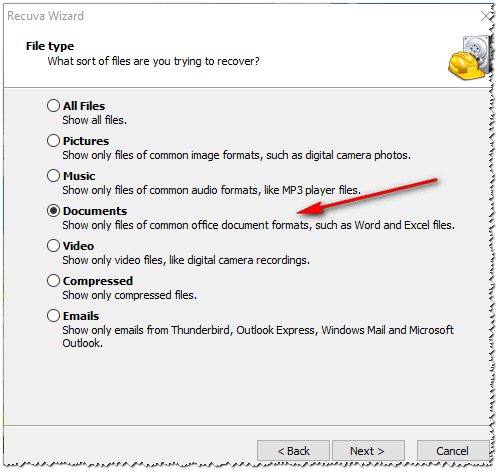
3) Në hapin tjetër, specifikoni diskun në të cilin kanë humbur skedarët (madje mund të specifikoni një dosje me dokumente). Në rastin tim, i gjithë disku "C:\" u skanua.

4) Në hapin tjetër, Recuva do t'ju kërkojë të zgjidhni një modalitet skanimi: normal ose të thellë. Unë rekomandoj të kontrolloni kutinë pranë artikullit "Aktivizo skanimin e thellë"– në këtë rast do të kryhet një skanim i thellë, i cili do të gjejë shumë skedarë të tjerë që mungojnë në disk (megjithëse do të duhet më shumë kohë).

5) Gjatë skanimit dhe kërkimit të skedarëve të fshirë, unë rekomandoj të mos ndërhyni në asnjë mënyrë me programin dhe të mos hapni aplikacione me burime intensive (përrua, lojëra, reaktorë, etj.). Është më mirë ta lini plotësisht PC-në vetëm. Koha e skanimit varet nga madhësia e diskut, gjendja e tij, ngarkesa në PC me detyra të jashtme, etj.

6) Dhe së fundi, pas skanimit do t'ju shfaqen të gjitha dokumentet që mund të rikuperohen. Ju lutemi vini re se këto do të ndahen në tre pjesë:
- me rrathë të gjelbër: skedarët janë në gjendje të mirë dhe me shumë mundësi do të mund t'i hapni dhe lexoni;
- e verdhë: gjendja e skedarit është e kënaqshme, pjesërisht e palexueshme;
- e kuqe: mund ta hapni skedarin, por nëse diçka në të do të jetë e lexueshme është pyetja...

E rëndësishme!
Ju nuk mund t'i rivendosni skedarët në të njëjtin disk që keni skanuar! Përndryshe, skedarët e rinj të regjistruar do të mbishkruajnë të vjetrat që nuk janë restauruar ende.
Shembull: nëse po rikuperoni foto ose dokumente nga një flash drive, atëherë ruani skedarët e gjetur në hard diskun tuaj; Nëse po rikuperoni skedarë nga hard disku juaj, ruajini ato në një flash drive...
Nga rruga, nëse Recuva nuk mund të gjente ndonjë skedar në disk për rikuperim, provoni të përdorni analogun e tij R.Saver (në disa raste ky program tregon rezultate shumë më të mira!). Unë kam udhëzime për të punuar me R.Saver në blogun tim -
PS
Gjithmonë bëni një kopje rezervë() të gjitha dokumentet e rëndësishme (dhe jo aq të rëndësishme): ato mund të kopjohen në një flash drive, të dërgohen me email, të ngarkohen në re, etj. Një kopje rezervë e bërë në kohë do të kursejë kohë, para dhe nerva... ✔
Udhëzimet
Ju keni punuar në Microsoft Word. Rinisni dhe hapni Microsoft Word. Programi duhet t'ju dërgojë një kërkesë për të gjitha të dhënat e paruajtura në formatin e tij. Hapni këta skedarë dhe gjeni versionin më të plotë të dokumentit me të cilin po punonit përpara rrëzimit. Do të shënohet, në kllapa, si "Restaured". Ruani të dhënat te një tjetër sapo të gjeni atë që ju nevojitet.
Nëse kërkesa nuk shfaqet, klikoni në skedën "Tools" në dritaren e MS Word dhe më pas "Opsionet". Në skedën "Ruajtja" duhet të ketë një opsion "Vendndodhja e skedarit", i cili duhet të përmbajë shtegun për në vendndodhjen e çdo skedari të paruajtur që u mbyll papritur për shkak të një dështimi të harduerit ose softuerit. Në Word 2007, ju e gjeni këtë rrugë përmes butonit Microsoft Office dhe Word Options. Rruga është shënuar në skedën "Ruaj".
Nëse nuk e keni kontrolluar kutinë "Ruaj automatikisht çdo n minuta", së pari, korrigjoni urgjentisht këtë lëshim dhe së dyti, përpiquni të rivendosni me forcë skedarin. Telefononi panelin e hapjes së skedarit, zgjidhni dokumentin tuaj të humbur dhe, duke klikuar në shigjetën në këndin e poshtëm djathtas të butonit "Open", zgjidhni "Hap dhe Recover".
Nëse kjo nuk ju ndihmon, do të duhet të përpiqeni të gjeni dhe rivendosni skedarin me dorë. Për ta bërë këtë, kthehuni në Desktop, klikoni butonin Start dhe gjeni Search. Në kërkim, zgjidhni opsionin "Pjesë e emrit të skedarit ose i gjithë emri i skedarit" dhe shkruani *.ASD. Vendosni fushën e kërkimit në My Computer dhe klikoni Search. Nëse kompjuteri gjen skedarin tuaj, i cili do të ketë emrin "emri i dokumentit të humbur.asd", kthehuni në Word. Shkoni te Hapi dhe në listën "Lloji i skedarit" zgjidhni "Të gjithë skedarët (*.*)". Midis listës së dokumenteve, gjeni skedarin tuaj me shtesën. asd dhe hapeni. Rinisni kompjuterin tuaj, hapni Word-in dhe nëse dokumenti juaj shfaqet në anën e majtë të ekranit, ruajeni menjëherë.
Ndoshta edhe kjo nuk do të ndihmojë. Pastaj duhet të përpiqeni të gjeni skedarin midis atyre të përkohshëm, me zgjerimin tmp. Për ta bërë këtë, do të duhet t'i drejtoheni përsëri kërkimit, por në parametrat e skedarit vendosni *.TMP dhe shevronët pranë artikullit "Kur u bënë ndryshimet e fundit?" tregoni datat. Nëse dokumenti është , kthehuni në Word. Telefononi panelin e hapjes së skedarit, zgjidhni dokumentin tuaj të humbur dhe, duke klikuar në shigjetën në këndin e poshtëm djathtas të butonit "Hap", zgjidhni përsëri "Hap dhe Rikuper".
Edhe nëse në këtë rast nuk kishte asnjë dokument, ka shpresë - disa skedarë të përkohshëm kompjuterik, duke i filluar ato me një tildë (~). Në Kërkim, ndryshoni "Pjesë e emrit të skedarit ose emrin e plotë të skedarit" nga *.TMP në ~*.*. Dhe duke lënë të njëjtat data në parametrat e ndryshimit, filloni një kërkim të ri. Dokumenti i gjetur duhet të trajtohet në të njëjtën mënyrë si në rastin e mëparshëm.
Ju po punonit në një program tjetër për krijimin e dokumenteve.
Hapni Word Pad përmes menysë Aksesorë në menynë Start. Klikoni "File" dhe më pas butonin "Hap". Futni emrin e skedarit të humbur. Kur ju kërkohet të konvertoni skedarin, zgjidhni "jo". Nga menyja, zgjidhni komandën "Ruaj" për të ruajtur skedarin e rikuperuar duke përdorur WordPad dhe klikoni "OK".
Këshilla të dobishme
Përpara se të filloni të punoni në Microsoft Word, sigurohuni që veçoria AutoSave të jetë e aktivizuar. Zgjidhni një kohë të përshtatshme për ju, pas së cilës dokumentet do të ruhen dhe dosjen në të cilën programi do t'i ruajë ato. Askush nuk është i imunizuar nga dështimet - kujdesuni për punën tuaj paraprakisht.
Burimet:
- Mbështetja e Microsoft
- si të rikuperoni një dokument Word të paruajtur
- Rikuperimi pas ruajtjes dhe mbylljes së një dokumenti Excel
Shpesh, kur punojnë në Microsoft Office, përdoruesit për ndonjë arsye harrojnë ose nuk kanë kohë për të kursyer dosje, për të cilin ata sapo po punonin dhe informacioni humbet kur mbyllet dokumenti i paruajtur. Nëse nuk keni ruajtur dosje dhe mbyllni programin, kjo nuk do të thotë që e gjithë puna juaj humbi - e paruajtur në Microsoft Office dosje Mund .
Udhëzimet
Në Power Point, programi do t'ju kërkojë të rivendosni të paruajturat. Do të hapet një dritare e re në të cilën do të shihni draftet tuaja të ruajtura automatikisht. Zgjidhni atë të duhurin dosje dhe hapeni atë dhe më pas zgjidhni opsionin "Ruaj si" nga menyja.
Përveç kësaj, rivendosni dosje mundeni duke zgjedhur opsionin “Info” nga menyja “File” dhe më pas “Version Control”. Në dritaren që hapet, klikoni në butonin për të rikuperuar dokumentet e paruajtura.
Burimet:
- si të rivendosni një prezantim
Shpesh në Microsoft Word krijohen dokumente të rëndësishme - skedarë arsimorë, punë dhe të tjerë, humbja e të cilave mund të dëmtojë seriozisht aktivitetet e përdoruesit. Megjithatë, ndonjëherë dokumentet e paruajtura humbasin pas një ndërprerjeje të papritur të energjisë, dështimit të sistemit kompjuterik, gabimit të programit ose ngjarjeve të tjera, në këtë rast dokumenti duhet të rikthehet. Microsoft Word ka disa mënyra të thjeshta për të rikuperuar dokumentet.

Udhëzimet
Nëse jeni duke punuar me një skedar teksti që është i ruajtur në një pajisje të lëvizshme, aktivizoni krijimin automatik të një kopjeje lokale të dokumentit, i cili ndodhet në modalitetin e largët dhe ruhet, në përputhje me rrethanat, edhe në modalitetin e largët. Për ta bërë këtë, hapni menunë kryesore të Word-it dhe hapni Opsionet e Word-it.
Zgjidhni skedën "Advanced" dhe gjeni seksionin "Ruaj". Pranë rreshtit "Kopjo skedarët e largët në këtë kompjuter dhe përditëso ato kur ruani", kontrolloni kutinë.
Nëse skedari juaj ndodhet në hard diskun tuaj dhe jo në një rrjet ose pajisje ruajtëse të lëvizshme, mund ta konfiguroni programin që të ruajë automatikisht kopjet rezervë. Nëse e fikni aksidentalisht kompjuterin tuaj ose programi prishet, do të fillojë rivendosja automatike e dokumentit nga kopja rezervë.
Për të konfiguruar ruajtjen automatike, hapni menunë kryesore të Word-it dhe më pas hapni Opsionet e Word-it. Ashtu si në rastin e përshkruar më sipër, gjeni seksionin "Ruaj" në skedën "Avancuar" dhe kontrolloni kutinë pranë rreshtit "Krijo gjithmonë një kopje rezervë" nëse nuk është tashmë atje.
Për të hapur një kopje rezervë nëse nuk hapet automatikisht, zgjidhni seksionin "File" -> "Open" dhe më pas në dritaren "Skedarët e llojit" vendosni vlerën në "Të gjithë skedarët". Në atë dosje, dokumentin tuaj, ka edhe kopje rezervë të tij, të cilat ruhen në formatin wbk. Vendosni dosjen që të shfaqet si tabelë dhe zgjidhni skedarin e dëshiruar nga lloji "Kopja e ruajtur e Word".
Nëse një skedar është dëmtuar dhe është e pamundur ta hapni atë në mënyrën e zakonshme, përdorni funksionin e rikuperimit - ekzekutoni programin dhe në menunë "File" zgjidhni opsionin "Open" dhe më pas klikoni në dokumentin e dëshiruar në Explorer. Në të djathtë të butonit të hapur, klikoni në shigjetën dhe zgjidhni nënkategorinë "Hap dhe rivendos". Shtypni Enter.
Disa skedarë që nuk i ruajmë manualisht në kompjuter mund të hapen nga hard disku. Në shumicën e rasteve, kjo ndodh kur ato krijohen nga programe të caktuara që parashikojnë krijimin periodik të kopjeve rezervë.

Udhëzimet
Nëse keni hapur një skedar të shkarkuar nga Interneti për ta parë dhe tani, pa e ruajtur, nuk mund ta gjeni përsëri, kontrolloni dosjen Temp, e cila ndodhet në drejtorinë e mëposhtme: C:/Documents and Settings/Username/Local Settings/Temp . Ai përmban të gjitha të përkohshme dosjet, të cilin e keni përdorur gjatë përdorimit të shfletuesit tuaj për një periudhë të caktuar kohe, të cilën e keni vendosur në cilësimet e shfletuesit tuaj. Është më mirë të vendosni cilësimet për të pastruar manualisht të dhënat e dosjeve në mënyrë që të mos humbni informacion në të ardhmen.
Nëse nuk e keni ruajtur dokumentin në Microsoft Office, përdorni funksionin për të rivendosur skedarët e redaktuar më parë. Kjo bëhet për faktin se sistemi parashikon dokumente periodike. Hapni programin MS Office që u përdor për redaktim dhe më pas zgjidhni opsionin për të rikuperuar dokumentet e paruajtura (ose librat e punës në Excel).
Për të parë skedarët e paruajtur të redaktuar në programe të tjera, kontrolloni menynë e softuerit që po përdorni për të parë nëse ka një funksion për rikthimin e të dhënave të paruajtura. Kontrolloni gjithashtu dosjet e ruajtjes së përkohshme që mund të ndodhen në menynë Application Data në diskun tuaj lokal duke aktivizuar fillimisht dukshmërinë e elementeve të fshehura të sistemit në menynë Folder Options në panelin e kontrollit të kompjuterit.
Nëse nuk mund të gjeni kopje rezervë të të dhënave të redaktuara të paruajtura, kërkoni në diskun lokal të kompjuterit tuaj sipas emrit të skedarit, ndërkohë që aktivizoni opsionet e avancuara për të skanuar dosjet e sistemit dhe elementët e fshehur të sistemit. Sigurohuni që të përfshini datën e përafërt të krijimit të skedarit tuaj. Gjithashtu specifikoni emrin që u është caktuar skedarëve të rinj si parazgjedhje në programin që po përdorni.
Video mbi temën
Këshilla të dobishme
Ruani skedarët e redaktuar në mënyrë periodike dhe përdorni një furnizim me energji të pandërprerë.
Rivendosja e skedarëve të mbyllur pa ruajtje ov Fjala mund të bëhet në disa mënyra. Të gjithë ata përdorin mekanizmat e integruar të sistemit dhe nuk kërkojnë softuer shtesë.

Do t'ju duhet
- - Microsoft Word 2003 ose 2007
Udhëzimet
Mundohuni të gjeni dokumentin origjinal. Për ta bërë këtë, thirrni menunë kryesore të sistemit duke klikuar butonin "Start" dhe aktivizoni mjetin e ndihmës së kërkimit duke klikuar butonin "Përdor Asistentin". Zgjidhni "Të gjithë skedarët dhe dosjet" në kutinë e dialogut që hapet dhe shkruani emrin e dokumentit që do të rikthehet në fushën përkatëse. Zgjidhni opsionin "My Computer" në drejtorinë "Where to Look" dhe konfirmoni veprimin e zgjedhur duke klikuar butonin "Gjeni".
Futni në rreshtin "Pjesë e emrit të skedarit ose i gjithë emri i skedarit" shtesën .doc, tipike për dokumentet Word dhe klikoni përsëri butonin Gjej nëse nuk e mbani mend emrin e skedarit.
Zgjeroni elementin e desktopit "Trash" duke klikuar dy herë miun dhe zgjeroni menynë "Shiko" në panelin e sipërm të shërbimit. Zgjidhni artikullin "Tabela" dhe përdorni komandën "Rregullimi i ikonave". Zgjidhni nën-artikullin "Data e fshirjes" dhe përpiquni të gjeni dokumentin që ju nevojitet.
Me përdorimin e gjerë të Microsoft Office, ne jemi mësuar të ruajmë informacione personale, të dhëna biznesi ose materiale edukative në dokumente Word, spreadsheets Excel ose prezantime në PowerPoint. Është i përshtatshëm për të parë skedarë të tillë nga një hard disk kompjuteri, një hard disk i jashtëm, një USB flash drive ose nga ndonjë medium tjetër ruajtës. Megjithatë, nëse nuk kujdeseni për sigurinë e këtyre dokumenteve, atëherë ruajtja e informacionit në to mund të jetë e rrezikshme.
Në fund të fundit, operacionet aksidentale (të tilla si fshirja ose formatimi), viruset, dështimi i softuerit ose harduerit mund të çojnë në humbjen e dokumentit. Të dhënat e ruajtura në dokumentet e humbura janë shpesh shumë të rëndësishme. Kjo është arsyeja pse shumë përdorues janë të interesuar në pyetjen: " Si të rikuperoni një dokument Word?“.
Në këtë artikull, ne do të shikojmë disa opsione për rikuperimin e një dokumenti Word: si duke përdorur funksionet e integruara në Microsoft Word ashtu edhe duke përdorur programe të rikuperimit të të dhënave të palëve të treta.
Pak për Microsoft Word
Microsoft Word është ndoshta programi më i popullarizuar në paketën Microsoft Office, i rivalizuar vetëm nga Microsoft Excel.
Vetëm imagjinoni, sot një numër i madh i versioneve të Word për Windows janë lëshuar tashmë: Microsoft Word 97, 2000, XP, 2003, 2007, 2010, 2013 dhe më në fund Microsoft Word 2016. Është e vështirë të kujtosh se cili program tjetër ka një të tillë jetë e gjatë shërbimi dhe një histori e suksesshme.

Më të njohurat midis versioneve të tjera ishin Word 2007 dhe Word 2010. Por me lëshimin e versionit më të fundit, gjithnjë e më të popullarizuar të Word 2016, përdoruesit kanë gjithnjë e më shumë pyetje se si të rivendosin një dokument Word 2016. Është ky version i programit që ne do të flasin për.
Ruaj automatikisht
A keni qenë ndonjëherë në një situatë ku keni mbyllur aksidentalisht një dokument me të cilin keni punuar për një kohë të gjatë pa e ruajtur atë? Apo kur rryma u ndërpre gjatë punës në një dokument ose kompjuteri fiket për ndonjë arsye tjetër?
Për shumicën e përdoruesve, kjo situatë çon në panik. Por për fat të mirë, Word 2016 ka një veçori të integruar të ruajtjes automatike të dokumentit që e bën të lehtë rikthimin e versionit të fundit të ruajtur automatikisht të një skedari. Në Microsoft Office, kjo veçori aktivizohet si parazgjedhje me një kohë të ruajtjes automatike prej 10 minutash, por kjo mund të ndryshohet nëse dëshironi.

Për të konfiguruar këtë parametër, shkoni te menyja Skedari > Opsione > Ruajtja.
Kjo veçori do të thotë që Word do ta ruajë automatikisht dokumentin pas një periudhe të caktuar kohe. Dhe kur përdoruesi mbyll aksidentalisht një dokument pa e ruajtur atë, do të jetë e mundur të rivendoset versioni i fundit i ruajtur automatikisht i skedarit të disponueshëm në drejtorinë e specifikuar të rimëkëmbjes automatike (i cili gjithashtu mund të konfigurohet).
Si funksionon ruajtja automatike e një dokumenti Word
Kohëmatësi aktivizohet pas çdo ndryshimi në dokument, si dhe pas ruajtjes automatike ose manuale. Pasi të ketë kaluar koha e caktuar, do të ruhet një version i ri i skedarit.
Nëse e ruani skedarin duke klikuar butonin Ruaj(Shift+F12) ose duke përdorur menynë Skedari > Ruaj, kohëmatësi i ruajtjes automatike do të ndalojë derisa të bëhen ndryshimet e radhës në skedar.
Anuloni një operacion të mëparshëm
Kur redaktoni ose bëni ndryshime në dokumentet Word, disa përdorues preferojnë të përdorin një kombinim Ctrl+Z ose shigjetën e zhbërjes për të anuluar operacionin e mëparshëm. Kjo është një mënyrë shumë e përshtatshme për të kthyer një dokument në gjendjen e mëparshme. Por kjo metodë ka një numër të kufizuar operacionesh të zhbërjes. Prandaj, rikthimi i versionit të fundit të ruajtur të skedarit do të jetë metoda e preferuar e rikuperimit.

Si të rikuperoni një dokument të riruajtur
Klikoni menunë Skedari në këndin e sipërm të majtë do të hapet një dritare si në imazhin e mëparshëm. Shikoni në seksion Menaxhimi i dokumenteve, ku renditen të gjitha versionet e skedarëve të ruajtur automatikisht, të renditura sipas kursimit të kohës.
Thjesht klikoni në versionin që dëshironi dhe ai do të hapet në një dritare të re ku mund të zgjidhni Krahasimi Rivendos.

Sigurisht, ju mund të gjeni versionet e ruajtura automatikisht të skedarit në kompjuterin tuaj në direktorinë e rimëkëmbjes automatike të përmendur më parë dhe, duke klikuar dy herë në versionin e dëshiruar të skedarit, të përsërisni procedurën e specifikuar në paragrafin e mëparshëm.
Si të rikuperoni një dokument Word të paruajtur
Është më keq nëse mbyllni një dokument pa ruajtur, në të cilin janë bërë shumë ndryshime, përveç versioneve të mëparshme të ruajtura automatikisht në skedë. Skedari nuk shfaqen. Në këtë rast, e vetmja mundësi për të gjetur versionin më të fundit të skedarit të ruajtur automatikisht është të shikoni në dosjen në kompjuterin tuaj ku është konfiguruar ruajtja automatike e skedarëve.

Nëse nuk ju kujtohet se cilën dosje keni konfiguruar për të ruajtur automatikisht skedarët e Word-it, mund të shihni shtegun për në këtë drejtori në cilësimet e Word: Skedari > Opsione > Ruajtja > Drejtoria e të dhënave për rikuperim automatik. Skedari i versionit të ruajtur automatikisht ka formatin .asd.
Pasi të gjendet skedari i dëshiruar, thjesht klikoni dy herë mbi të dhe hapeni duke përdorur Word. Skedari do të hapet në një dritare të re në të cilën mund të zgjidhni Krahasimi(me versionin aktual të skedarit) ose Rivendos.
Si të rikuperoni një dokument Word të fshirë
Metodat e rikuperimit të dokumenteve të përshkruara më sipër janë shumë të përshtatshme për përdoruesit e Word-it. Por ato nuk do të funksionojnë nëse skedari i dokumentit i ruajtur automatikisht humbet si rezultat i një sulmi virusi, formatimi i diskut ose fshirja aksidentale, ose për ndonjë arsye tjetër të ngjashme. Dhe nëse skedari i ruajtur automatikisht mungon dhe dokumenti Word humbet - çfarë të bëni në këtë situatë?
Ju mund të përdorni një nga programet për të rikuperuar skedarët e Microsoft Office. Për shembull, Hetman Office Recovery.
Pas shkarkimit dhe instalimit të Hetman Office Recovery, ekzekutoni programin dhe do t'ju kërkohet të zgjidhni diskun nga i cili dëshironi të rikuperoni skedarin.

Klikoni dy herë në diskun nga i cili dëshironi të rikuperoni skedarin dhe ndiqni hapat e mëposhtëm të magjistarit të rikuperimit:
- Zgjidhni llojin e kërkuar të analizës: Skanim i shpejtë ose Analizë e plotë;
- Specifikoni kriteret për kërkimin e skedarëve: llojin e skedarit, madhësinë dhe datën e krijimit (nëse është e nevojshme);
- Klikoni Me tutje.

Pas kësaj, programi do të skanojë median tuaj të ruajtjes dhe do të shfaqë skedarët e fshirë, të cilët mund t'i shikoni duke përdorur një pamje paraprake dhe t'i ruani skedarët e rikuperuar në një mënyrë të përshtatshme për ju.
Tani ju e dini se si të rikuperoni një dokument Word: i paruajtur ose i mbyllur aksidentalisht, i fshirë aksidentalisht ose i humbur si rezultat i një dështimi të kompjuterit. Situata e humbjes së dokumenteve Word nuk duhet të jetë më problem për ju.
Një pyetje shumë e ngutshme për shumë përdorues është se si të rikuperoni një dokument Word të dëmtuar ose si. Unë mendoj se të gjithë kanë pasur një problem të tillë si humbja e një dokumenti. Për shembull, po shkruanit diçka të rëndësishme në program, ndodhi një përplasje, Microsoft Word u rrëzua (mbyll) dhe pas hapjes nuk gjeni asgjë, ose dokumenti nuk hapet fare. Për të parandaluar që kjo të ndodhë në të ardhmen, unë kam përgatitur një artikull ku do të tregoj se çfarë mund të përdorni për të rivendosur një version të dëmtuar të një dokumenti.
Si të rikuperoni një dokument Word të dëmtuar?
Le të themi se u përpoqët të ekzekutoni një skedar dokumenti dhe patë mesazhin e mëposhtëm të gabimit.
Ky gabim përmban tashmë disa rekomandime nga të cilat mund të kuptoni se çfarë të bëni, për shembull, sigurohuni që të ketë hapësirë të mjaftueshme në disk, nëse keni leje për të përdorur dokumentin dhe për ta modifikuar atë.
Në këtë rast, ne mund ta kthejmë dokumentin duke përdorur vetë Word-in. Thjesht hapni ikonën e këtij programi në mënyrë që Word të fillojë dhe më pas shkoni te artikulli në të majtë "Hap" dhe zgjidhni "Rishikim".

Në eksploruesin që hapet, kërkoni dokumentin që dëshironi të hapni, klikoni mbi të një herë në mënyrë që emri i tij të shfaqet në fushë "Emri i skedarit". Tjetra, ju zgjidhni artikullin nga menyja rënëse "Rikuperoni tekstin nga çdo skedar" dhe klikoni "Hap".

Nëse dokumenti është shumë i madh dhe keni përdorur shumë stile dizajni, ai nuk restaurohet gjithmonë me sukses. Ndonjëherë një pjesë e tekstit zhduket, ose ka tekst, por pa stile formatimi. Gjëja kryesore, natyrisht, është rivendosja e integritetit të dokumentit.
Si të rikuperoni një dokument Word [Metoda e dytë]
Nga sa u tha më lart, është e qartë se metoda e parë nuk ndihmon gjithmonë, megjithëse ia vlen ta përdorni. Le të kalojmë në metodën tjetër.
Hapni Microsoft Word përsëri dhe shkoni te menyja File, pastaj "Open" dhe butonin "Rishikim". Gjeni dokumentin e dëmtuar dhe klikoni mbi të. Pastaj klikoni në shigjetën ku është butoni "Open" dhe zgjidhni opsionin atje "Hape dhe rivendos".

Si të rivendosni një kopje rezervë të Word?
Ndonjëherë një skedar mund të humbasë dhe nuk mund ta gjeni askund. Në këtë rast, programi zakonisht krijon kopje rezervë të dokumentit për ta hapur atë, duhet të veproni si më poshtë;
Hapni Word-in dhe shkoni te seksioni "Hap", më pas klikoni në "Shfleto". Mos harroni se ku e keni ruajtur dokumentin dhe shkoni te ajo dosje. Në skedën që shfaqet, zgjidhni "Te gjitha dokumentet", kërkoni dokumentin e humbur. Përqendrohuni në emrin dhe datën. Ndonjëherë një dokument i tillë mund të quhet "Kopje rezervë...".

Nëse dështoni, mund të shkoni në një mënyrë tjetër. Hapni fushën e kërkimit në Windows dhe futni shtesën e skedarit rezervë të Word - *.wbk. Ka më shumë gjasa që një skedar i tillë të hapet, por çështja është se mund të ketë më shumë se një dhe emrat mund të mos përputhen, kështu që ju duhet të hapni dhe shikoni secilin.

Ruaj automatikisht në Word, ose si të rivendosësh një kopje të ruajtur të një dokumenti
Në mënyrë tipike, programi krijon automatikisht kopje rezervë të dokumentit pas një periudhe të caktuar kohe. Ato zakonisht gjenden në rrugën e mëposhtme: C:\Users\Username\AppData\Roaming\Microsoft\Word.
Emrat e dokumenteve të ruajtura automatikisht mund të fillojnë me fjalën "Autokopje...", dhe formati i skedarëve të tillë do të jetë *.asd. Për të hapur një skedar të tillë, duhet të klikoni dy herë mbi të.
Opsioni i bonusit - programi i rikuperimit të skedarëve Word
Unë vetë nuk kam qenë kurrë i interesuar për programet e rikuperimit të Word-it të palëve të treta, por ato mund të ndihmojnë nëse asnjë nga metodat e mësipërme nuk funksionoi. Si shembull, mund të citoj programin Hetman Office Recovery. Shërbimi, për fat të keq, paguhet, ndoshta ka analoge, të cilat unë do t'i përfshij në këtë artikull. Për të përdorur Hetman Office Recovery, thjesht instaloni atë në kompjuterin tuaj dhe kontrolloni diskun për dokumente të humbura dhe të dëmtuara.

Programi do të gjejë dokumente dhe do t'i shfaqë në dritaren e tij me emra të vërtetë. Nëse doni të rivendosni diçka, i zgjidhni me rriqra, atëherë është çështje pak gjërash.




